新しいアイテムを作成する場合は、最初から作成するか、関連するテンプレートから選択します。また、既存のアイテムを Smartsheet にインポートすることもできます。
はじめに
開始するには 3 つの方法があります。
- 左のレールのプラス アイコンを選択します。
Brandfolder Image
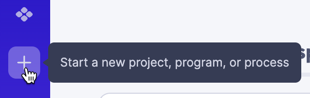
- ホーム ページの [新しいプロジェクト、プログラム、プロセスを開始] ボタンを選択します。
Brandfolder Image
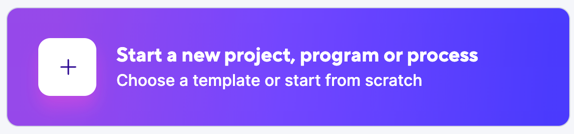
- 次のリンク先に移動します: https://app.smartsheet.com/r/create
アイテムを作成する
- まず、作成するアイテムに何が必要かを決めます。
- 対応するタイルを選択し、アイテムの構築を開始します。
Brandfolder Image
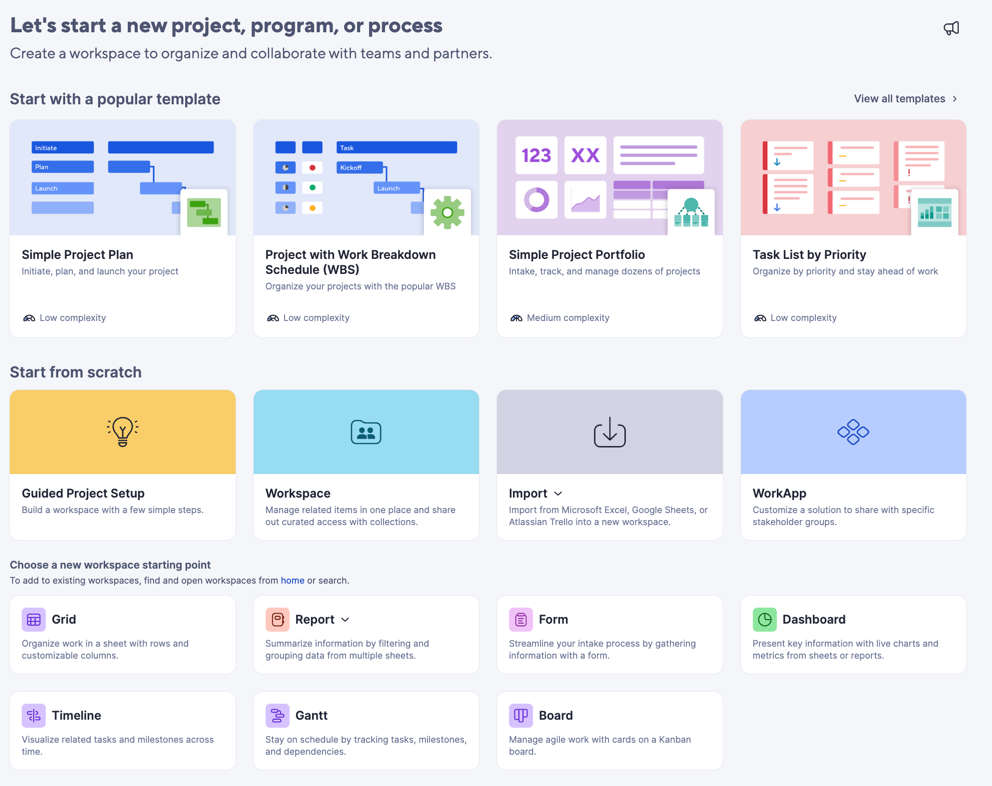
- 新しいアイテムを作成するたびに、そのアイテムを配置するための新しいワークスペースがシステムによって作成されます。
既存のワークスペースに新しいアイテムを作成する場合は、ワークスペース パネルの [追加] ボタンか、ワークスペース内の右上隅にある [作成] ドロップダウンを使用します。
- 後で戻れるように、新しいワークスペースとワークスペース内の新しいアイテムの名前を変更します。
- ワークスペースまたはアイテムの星を選択して、お気に入りに追加します。
推奨テンプレートのいずれかを選択するか、[すべてのテンプレートを見る] を選択するとアイテムをすばやく作成できます。